大白菜装机win7教程,大白菜装系统win7教程
时间:2022-07-26阅读量:作者:大白菜
哈喽,大白菜今天准备手把手教你们安装win7系统。废话不多说,马上进入正题!在重装系统之前,请准备好一个8G以上的U盘,一个大白菜u盘启动盘制作工具,一个win7系统镜像文件,以及
哈喽,大白菜今天准备手把手教你们安装win7系统。废话不多说,马上进入正题!在重装系统之前,请准备好一个8G以上的U盘,一个大白菜u盘启动盘制作工具,一个win7系统镜像文件,以及查询电脑u盘启动快捷键。完成准备工作后呢,开始使用工具将u盘制作成启动盘,然后使用快捷键设置u盘启动,最后进入大白菜系统中就可以打开装机工具安装win7啦,详细操作请参考大白菜装机win7教程。
大白菜装系统win7教程
一、u盘安装系统前的准备
1、下载大白菜u盘启动盘制作工具,把一个大于8G内存的U盘制作成u盘启动盘。
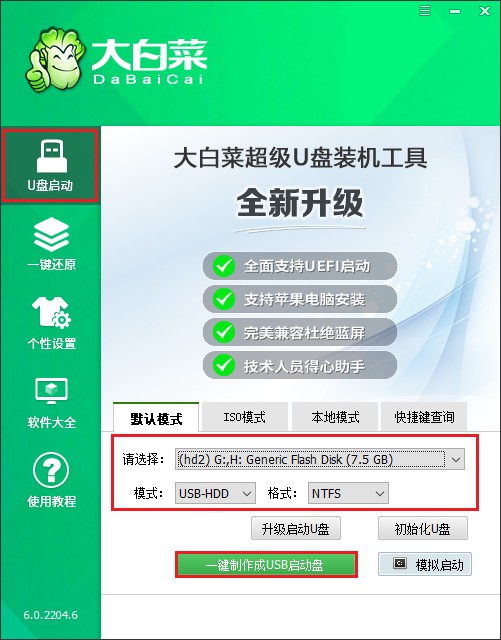
2、打开msdn网站下载系统镜像文件,将其拷贝到U盘根目录下。
3、查询你电脑的u盘启动快捷键。

二、设置u盘启动
1、将大白菜u盘启动盘插入到电脑上,开机不断按u盘启动快捷键进入u盘启动设置页面,选择u盘选项回车。
PS:通常带有“USB”字样的选项即为U盘选项。
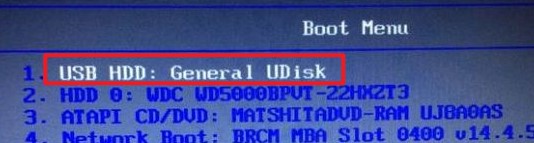
2、进入pe选择界面,选择第一项后回车进入。
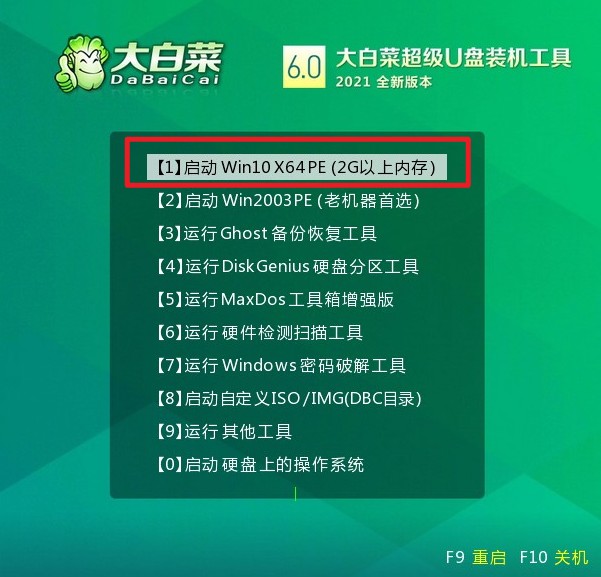
三、u盘安装系统的详细教程
1、打开装机工具,选择需要安装的系统镜像安装到系统盘c盘,点击“执行”。
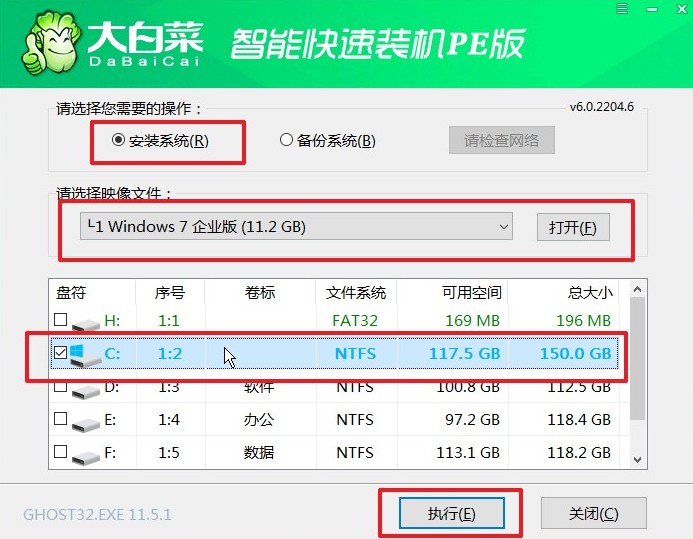
2、接下来的弹窗内容都按照默认的就可以了。
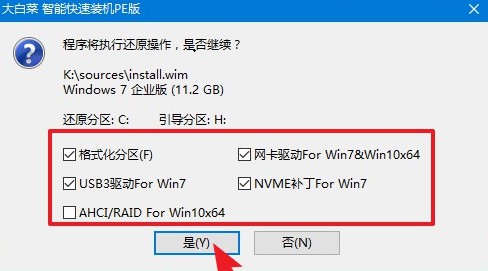
3、勾选安装完成后重启。
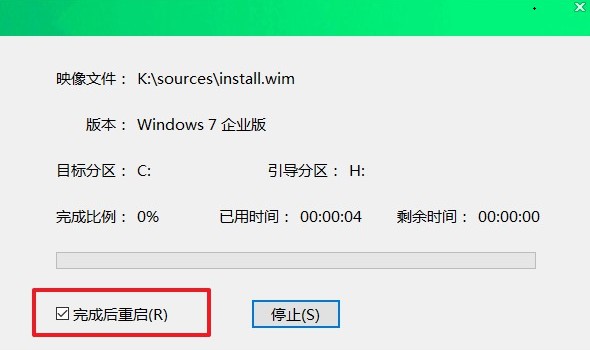
4、待重启时拔出U盘,电脑经过重启进入到新系统界面即表示安装完成。

上面的内容,就是大白菜装系统win7教程了。很多用户都觉得大白菜装机非常实用。不过,小伙伴们要注意了,制作启动盘时u盘将会被格式化,安装win7系统过程中,系统盘c盘和桌面也会被格式化,所以为了避免我们重要的数据被删除,请一定要提前备份好相关的数据哦。